როდესაც სისტემაში რჩება მომხმარებლის პროფილების შემორჩენილი ჩანაწერები, შეიძლება შეგხვდეთ "პროფილი მთლიანად არ წაიშალა, შეცდომა - დირექტორია ცარიელი არ არის” შეცდომა ამომხტარ ფანჯარაში. შესაძლოა დაგჭირდეთ ამ ძველი მომხმარებლის პროფილების წაშლა პრობლემის თავიდან ასაცილებლად. ვნახოთ ქვემოთ მოცემული პრობლემის შემოწმებული გადაწყვეტილებები.
Სარჩევი
შესწორება 1: წაშალეთ არასასურველი მომხმარებლის პროფილი სისტემის თვისებებიდან
ნაბიჯი 1: დააჭირეთ Win + R, Run ფანჯრის ტიპი sysdm.cplდა დააწკაპუნეთ კარგი.
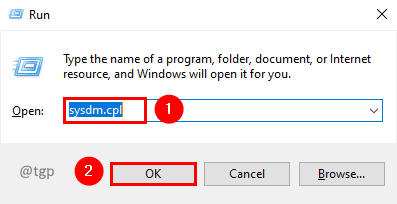
ნაბიჯი 2: სისტემის თვისებებში გადადით Მოწინავე ჩანართი და დააწკაპუნეთ პარამეტრები მომხმარებლის პროფილის განყოფილებაში.
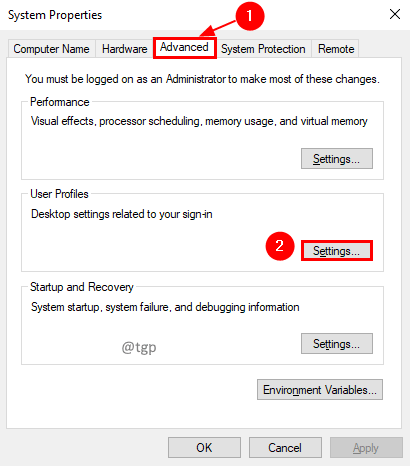
ნაბიჯი 3: მომხმარებლის პროფილების ფანჯარაში შეამოწმეთ ანგარიში უცნობია პროფილების სიაში. აირჩიეთ და დააწკაპუნეთ წაშლა.
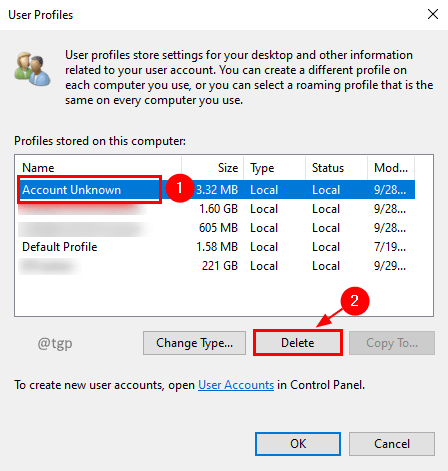
ნაბიჯი 4: თქვენ მიიღებთ დადასტურების ამომხტარ ფანჯარას წაშლის მოქმედებისთვის. დააწკაპუნეთ დიახ.
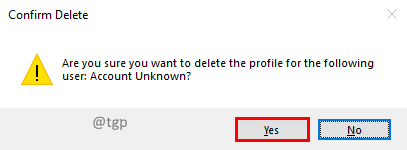
ნაბიჯი 5: დაელოდეთ ცოტა ხანს, რომ ცვლილებები ძალაში შესულიყო. ისევ სცადეთ ოპერაციის გაკეთება. ახლა თქვენ არ უნდა შეგექმნათ ეს პრობლემა.
შესწორება 2: მომხმარებლის პროფილის წაშლა რეესტრის ქვეკლავიდან
ნაბიჯი 1: დააჭირეთ Win + R, Run ფანჯრის ტიპი რეგედიტიდა დააწკაპუნეთ კარგი.

ნაბიჯი 2: გადადით ქვემოთ მოცემულ რეესტრის გასაღებზე.
კომპიუტერი\HKEY_LOCAL_MACHINE\SOFTWARE\Microsoft\Windows NT\CurrentVersion\ProfileList
ნაბიჯი 3: პროფილების სიაში შეამოწმეთ თითოეული პროფილი და შეამოწმეთ მისი ProfileImagePath დააფასეთ მონაცემები დაზიანებული ანგარიშის მოსაძებნად.
ნაბიჯი 4: თუ აღმოაჩენთ მომხმარებლის დაზიანებულ ან უცნობი მომხმარებლის პროფილს, წაშალეთ იგი პროფილზე მაუსის მარჯვენა ღილაკით და აირჩიეთ ვარიანტი წაშლა კონტექსტურ მენიუში.
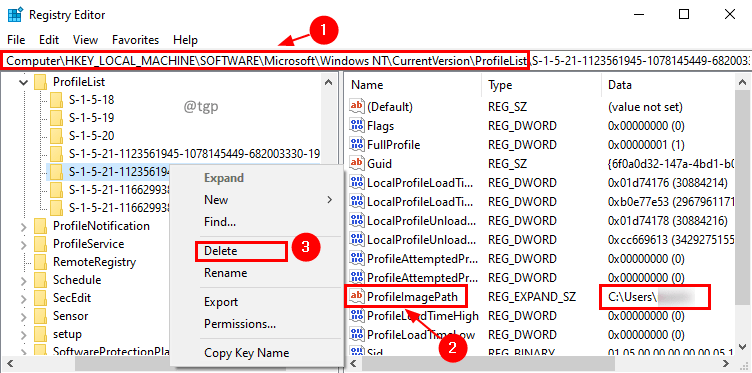
ნაბიჯი 5: სცადეთ ოპერაცია, რომელიც შეცდომას უშვებს. ახლა თქვენ არ უნდა მიიღოთ ეს შეცდომა.
გამოსწორება 3: Windows საძიებო სერვისის გამორთვა
ნაბიჯი 1: დააჭირეთ Win + R, Run ფანჯრის ტიპი სერვისები.mscდა დააწკაპუნეთ კარგი.

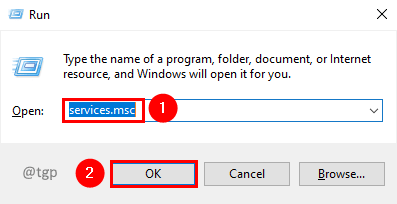
ნაბიჯი 2: სერვისების სიაში აირჩიეთ Windows ძებნა მომსახურება და დააწკაპუნეთ გაჩერდი.
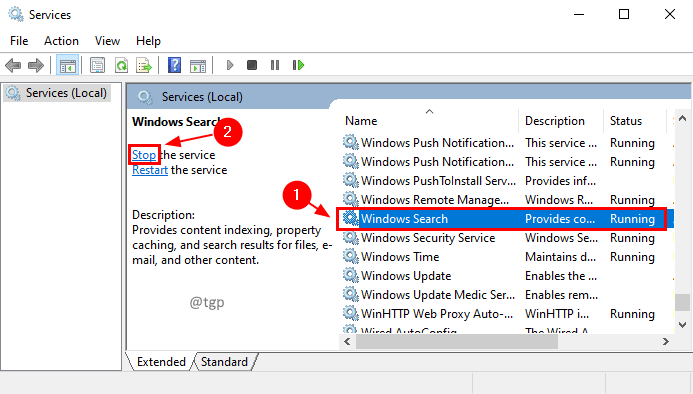
ნაბიჯი 3: გამორთვის შემდეგ სცადეთ ოპერაცია, რომელიც შეცდომას უშვებს. ის უშეცდომოდ უნდა იყოს.
შენიშვნა: თქვენ შეგიძლიათ დაიწყოთ Windows ძიების ოპერაცია თქვენი მოქმედების დასრულების შემდეგ. თუ არა, მაშინ კომპიუტერული სისტემის გადატვირთვისას ის ავტომატურად დაიწყება.
შესწორება 4: ამოიღეთ მომხმარებელი Advanced User Accounts Control Panel-იდან
ნაბიჯი 1: დააჭირეთ Win + R, Run ფანჯრის ტიპი netplwizდა დააწკაპუნეთ კარგი.
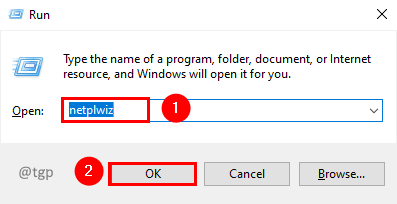
ნაბიჯი 2: მომხმარებლის ანგარიშების ფანჯარაში აირჩიეთ დაზიანებული ანგარიში და დააწკაპუნეთ ამოღება.
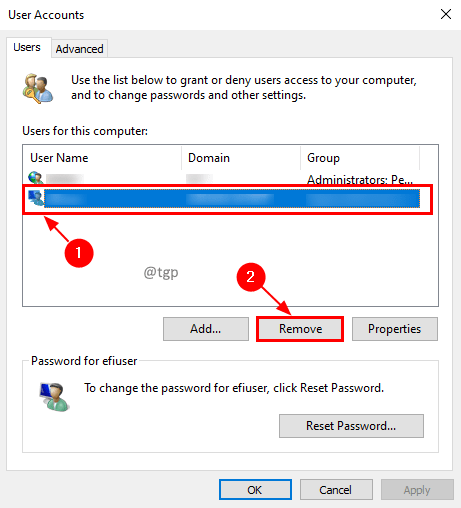
ნაბიჯი 3: გამოჩნდება გამაფრთხილებელი ფანჯარა მომხმარებლის ანგარიშის წაშლის დასადასტურებლად. დააწკაპუნეთ დიახ.
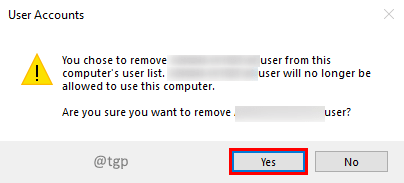
ნაბიჯი 4: სცადეთ შეასრულოთ მოქმედება, რომელიც შეცდომას უშვებს. ახლა თქვენ არ უნდა მიიღოთ შეცდომა.
Სულ ეს არის. იმედია პრობლემა მოგვარდება ზემოაღნიშნული გამოსწორებით. გთხოვთ დაგვიტოვოთ კომენტარი, თუ რომელი გამოსწორება მუშაობდა თქვენთვის. გმადლობთ, რომ კითხულობთ.


